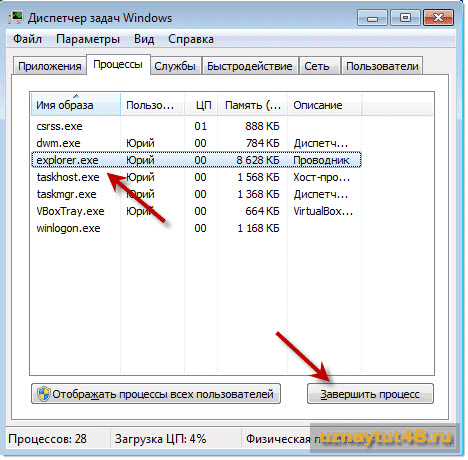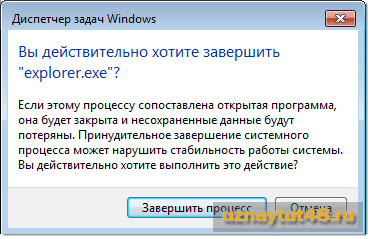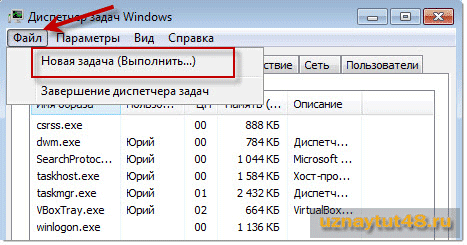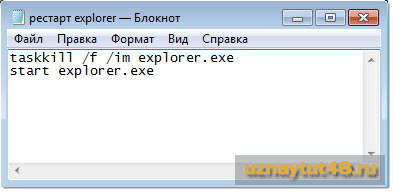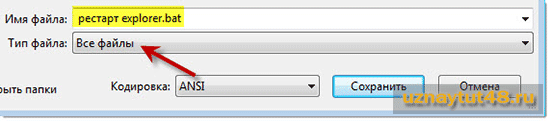-Рубрики
- (0)
- Windows 8 (132)
- Айвазовский (2)
- Арии,славяне (19)
- Астрология (7)
- Аудиокнига (1)
- Афоризмы (18)
- Видео (85)
- - Видеоплееры (4)
- - Познавательное (6)
- - Таинственная Россия (23)
- - Тайны века (1)
- Все для блоггера (931)
- - Бродилки (25)
- - Все под рукой (16)
- - Генераторы (78)
- - Компьютер (277)
- - Программы (337)
- - Советы от знатаков (70)
- - Ссылки (36)
- - Шпаргалки (29)
- -Программа Paint (20)
- -Шрифты (23)
- Все для дневника (664)
- - Flash (77)
- - Анимашки (8)
- - Коды (16)
- - Разделители (3)
- - Рамки (34)
- - Смайлики (3)
- - Уроки (265)
- -Оформление (104)
- -Плееры (126)
- Все для Лирушника (466)
- - Открытки (36)
- - Уроки от Егоровой Тани (3)
- -Программа Paint (10)
- -Создание сайта (2)
- -Схемы (1)
- -Уроки от Галины Шадриной (10)
- -Уроки от Ларисы Гурьяновой (21)
- -Уроки от Любаши_К (149)
- Все о чае (108)
- Города и веси (13)
- Дао Инь (28)
- -Китайская гимнастика (8)
- Для огорода (2)
- Документальный фильм (2)
- Живопись (18)
- - Китайская живопись (5)
- -Пейзажи Японии (2)
- Здоровье (634)
- - Аккупрессура (5)
- - Аккупунктура (34)
- - Аромотерапия (9)
- - Витамины (9)
- - Диагностика (18)
- - Лечебные напитки (81)
- - Лечим суставы (113)
- - Массаж (78)
- - Практика (94)
- - Психология (3)
- - Радикулит (5)
- Известные люди (5)
- Интересное (14)
- Информеры (10)
- Искуство (2)
- История (73)
- - История Крыма (12)
- - История России (50)
- - История СССР (5)
- Кулинария (77)
- - Домашнее вино (1)
- - Куличи и Пасхи (1)
- - Напитки (47)
- - Салаты (2)
- - Соления (1)
- - Шашлыки (10)
- Музыка (287)
- - Аккордеон (11)
- - Классика (22)
- - Муз.поисковики (19)
- - Народная (11)
- - Рингтон (2)
- - Романс (30)
- - Саксофон (25)
- - Танго (15)
- - Шансон (27)
- Музоткрытки (15)
- Народная медицина (364)
- - Вода (13)
- - Обереги (1)
- - Советы (48)
- - Целительство (11)
- -Народные рецепты (210)
- Народные приметы (19)
- - Народная мудрость (5)
- Непознанное (21)
- - Тайные знаки (1)
- Нетрадиционная медицина (121)
- - Ароматерапия (2)
- - Аюрведа (27)
- - Йога (19)
- - Мудры (37)
- - Су-Джок (13)
- - физиогномика (1)
- - Цигун (10)
- - Чжуд-Ши (Тибетская медицина) (6)
- - Шиацу (6)
- НОУТБУК (7)
- Нумерология (13)
- Онлайн-ТВ (10)
- Открытки (19)
- Полезная информация (41)
- Полезные советы (45)
- - Слайд-шоу (6)
- Поэзия (26)
- - А.Ахматова (1)
- - В.М. Тушнова (8)
- - Ф.И. Тютчев (3)
- - Цветаева (1)
- Праздники (32)
- - 8 Марта (3)
- - 9 Мая (4)
- - Вербное Воскресение (2)
- - День рождения (2)
- - Новый год (14)
- - Пасха (5)
- Предсказания о России (4)
- - Предсказания (2)
- Природа (10)
- - Звуки природы (1)
- Разное (9)
- Религия (2)
- Руны (10)
- Фен-шуй (16)
- Философия (1)
- Фотошоп (14)
- Хиромантия (1)
- Эзотерика (13)
- Юмор (9)
- Япония (4)
-Музыка
- Френсис Гойя
- Слушали: 34779 Комментарии: 0
- Симфония моря.
- Слушали: 41542 Комментарии: 0
- Осенняя грусть
- Слушали: 35939 Комментарии: 0
- очень красивая мелодия.
- Слушали: 36043 Комментарии: 0
-Всегда под рукой
-Поиск по дневнику
-Подписка по e-mail
-Статистика
Записей: 5798
Комментариев: 1472
Написано: 17569
Как восстановить быстродействие системы. |
http://uznaytut48.ru/windows/kak-perezapustit-explorer.htmlКогда в процессе работы Windows начинает тормозить, то часто пользователи перезагружают компьютер. Но гораздо быстрее будет перезапустить explorer.exe, чтобы восстановить быстродействие системы.
Перезапустить проводник Windows (explorer.exe) можно несколькими способами. В этой статье я опишу два способа, как перезапустить explorer.exe в Windows.
Первый способ, как перезапустить проводник Windows.
Для того чтобы перезапустить проводник Windows, запускаем диспетчер задач. Сделать это можно следующими способами:
1. С помощью горячих клавиш: Alt+Ctrl+Del или Ctrl+Shift+Esc;
2. С помощью меню «Выполнить», которое открываем горячими клавишами Win+R;
Диспетчер задач запускаем командой taskmgr.exe.
3. Нажимаем на панели управления правой кнопкой мыши, и в контекстном меню выбираем «Диспетчер задач»;
Сначала нам нужно завершить процесс explorer.exe
Для этого перейдите во вкладку «Процессы» и найдите там процесс explorer.exe. Выделите его мышкой и нажмите «Завершить процесс».
Программа выдаст предупреждение, но ничего страшного не произойдет. Просто нажимаем «Завершить процесс».
После этого процесс explorer перестанет работать и исчезнет меню «Пуск». Но не пугайтесь, для системы это не страшно.
Теперь нужно заново запустить процесс explorer.exe. Для этого в левом верхнем углу нажимаем по очереди »Файл — Новая задача».
Пишем название задачи «explorer.exe», без кавычек. И нажимаем «ОК». После этих манипуляций Windows начнет работать в обычном режиме.
Второй способ, как перезапустить explorer.exe в Windows.
Второй вариант перезапуска explorer, мне кажется самый удобный, так как самый быстрый. И даже новичок с ним справится быстро.
Суть этого метода в том, что сначала мы создаем файл с расширением .bat. А потом этот файл все делает сам.
Файлы .bat, это такие файлы внутри которых записаны команды для исполнения. Вы его запускаете, а он выполняет какую либо задачу. Раньше, в эпоху 98 Windows, такие файлы были очень популярны. Сейчас их встретишь не так часто.
И так, создаем наш исполняемый файл. Для этого можно воспользоваться любым текстовым редактором. Например Блокнотом. Создаем новый файл и пишем внутри его следующий код:
taskkill /f /im explorer.exe
start explorer.exe
Обратите внимание на пробелы между словами и символами, это важно. Еще, что важно, это то, что команды должны располагаться в две строчки, как у меня:
По другому он работать не будет, по крайней мере у меня не работал.
После этого мы просто сохраняем наш файл. Для чего в названии пишем его имя, но с расширением .bat. А тип файла обязательно ставим «Все файлы». Кодировка значения не имеет.
После чего у вас появится вот такой значок, в Windows XP он немного другой, но смысл тот же. Его можно поместить как на рабочий стол, так и в меню «Пуск», или же на панель быстрого запуска Windows. Когда Windows начнет сильно тормозить, вы сможете быстро до него добраться.
После перезагрузки explorer.exe, Windows, как правило начинает работать быстрее. Но если и это не помогает, то подумайте о том, чтобы установить систему заново.
| Рубрики: | Все для Лирушника |
| Комментировать | « Пред. запись — К дневнику — След. запись » | Страницы: [1] [Новые] |